از طریق منوی جستجو مطلب مورد نظر خود در وبلاگ را به سرعت پیدا کنید
اوبونتو 22.04 اندازه نماد دسکتاپ را تغییر دهید
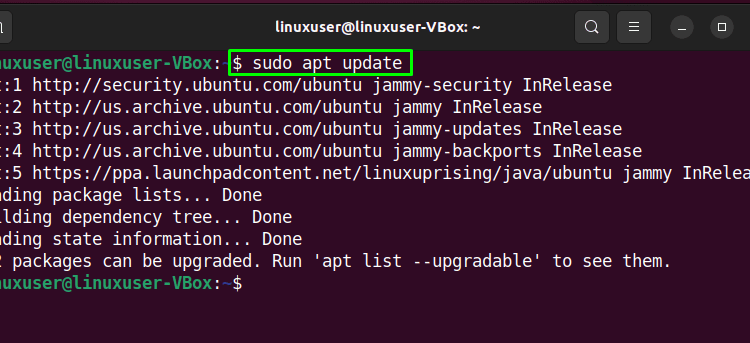
سرفصلهای مطلب
به عنوان یک کاربر لینوکس، ممکن است از آن استفاده کرده باشید توییک GNOME کاربرد. این به کاربران اجازه می دهد تا ظاهر محیط دسکتاپ اوبونتو 22.04 را سفارشی کنند. میتوانید از ابزار Tweak برای تنظیمات فضای کاری، نوار بالا، نوار راهاندازی سریع، نوار عنوان، اقدامات کلیک کردن و موارد دیگر استفاده کنید. با این حال، قابلیت تغییر اندازه آیکون دسکتاپ از صفحه حذف شده است گنوم توییک 40 نسخه در عوض، شما می توانید استفاده کنید پسوند پوسته گنوم برای همین هدف
این نوشته در مورد روش بحث خواهد کرد تغییر اندازه آیکون دسکتاپ که در اوبونتو 22.04 استفاده کردن پسوند پوسته گنوم بنابراین، بیایید شروع کنیم!
روش نصب افزونه گنوم شل روی اوبونتو 22.04
قبل از حرکت به سمت تغییر اندازه نماد دسکتاپ، داشتن پسوند پوسته گنوم ضروری است روی سیستم اوبونتو 22.04 شما. اگر قبلاً آن را دارید، از این بخش رد شوید. در غیر این صورت، دستورالعملهای گام به گام زیر را برای نصب برنامههای افزودنی پوسته گنوم دنبال کنید.
مرحله 1: مخازن سیستم را به روز کنید
مطبوعات “CTRL+ALT+T” برای باز کردن terminal از شما اوبونتو 22.04 و دستور زیر را برای به روز رسانی مخازن سیستم اجرا کنید:

مرحله 2: برنامه افزودنی پوسته گنوم را نصب کنید
پس از به روز رسانی مخازن سیستم، دستور زیر را برای نصب اجرا کنید پسوند پوسته گنوم که در مخزن رسمی اوبونتو موجود است:

خروجی بدون خطا این را نشان می دهد پسوند پوسته گنوم است با موفقیت نصب شده است روی سیستم ما
روش استفاده از برنامه افزودنی پوسته گنوم برای تغییر اندازه نماد دسکتاپ در اوبونتو 22.04
در این بخش، روش استفاده از برنامه افزودنی پوسته گنوم برای تغییر اندازه آیکون دسکتاپ را نشان خواهیم داد. برای این منظور دستور زیر را بنویسید پسوند پوسته گنوم را باز کنید از طریق terminal:
همچنین میتوانید پسوند پوسته گنوم را با کمک «فعالیت ها” منو:

پس از باز کردن برنامه گنوم شل، به دنبال “نمادهای دسکتاپ NG (DING)” گزینه و کلیک کنید روی مربوط به آنتنظیمات” دکمه:

پس از انجام این کار، کادر محاوره ای را مشاهده خواهید کرد که گزینه های مختلف مربوط به تنظیمات آیکون های دسکتاپ را نمایش می دهد. در این پنجره، “اندازه برای نمادهای دسکتاپ” در بالا ارائه خواهد شد:

باز کردن منوی کشویی “اندازه نمادهای دسکتاپ” و اندازه مورد نیاز را از ” انتخاب کنیدکوچک“، “کم اهمیت“، “استاندارد“، و “بزرگ” گزینه ها:

به عنوان مثال، ما اندازه آیکون های دسکتاپ اوبونتو 22.04 خود را به صورت ” تنظیم کرده ایم.بزرگ”:

پس از انجام این کار، متوجه خواهید شد که تمام آیکون های دسکتاپ به حالت سوئیچ می شوند بزرگ اندازه:

به همین ترتیب، می توانید اندازه آیکون دسکتاپ را با توجه به گزینه های ارائه شده تغییر دهید.
روش حذف برنامه افزودنی گنوم شل از اوبونتو 22.04
آیا می خواهید افزونه گنوم شل را از اوبونتو 22.04 حذف نصب کنید؟ اگر بله، دستور زیر را اجرا کنید:

ما ساده ترین روش را برای تنظیم اندازه آیکون های دسکتاپ در اوبونتو 22.04 ارائه کرده ایم.
نتیجه
به تنظیم را اندازه آیکون های دسکتاپ که در اوبونتو 22.04، ابتدا مخازن سیستم را با ” به روز کنیدبه روز رسانی sudo apt $” فرمان سپس، پسوند پوسته گنوم را نصب کنید با استفاده از “$ gnome-shell-extension-prefs” فرمان پس از نصب موفقیت آمیز افزونه گنوم شل، آن را باز کنید و به دنبال “اندازه برای نمادهای دسکتاپ” گزینه ها و انتخاب ”کوچک“، “کم اهمیت“، “استاندارد“، یا “بزرگ” اندازه نماد این نوشته درباره روش تنظیم اندازه نماد دسکتاپ در اوبونتو 22.04 بحث می کند.
لطفا در صورت وجود مشکل در متن یا مفهوم نبودن توضیحات، از طریق دکمه گزارش نوشتار یا درج نظر روی این مطلب ما را از جزییات مشکل مشاهده شده مطلع کنید تا به آن رسیدگی کنیم
زمان انتشار: 1402-12-31 03:03:03



